
תוכנה זו תשמור על מנהלי ההתקנים שלך, ובכך תשמור עליך מפני שגיאות מחשב נפוצות ותקלות חומרה. בדוק את כל הנהגים שלך כעת בשלושה שלבים פשוטים:
- הורד את DriverFix (קובץ הורדה מאומת).
- נְקִישָׁה התחל סריקה למצוא את כל הנהגים הבעייתיים.
- נְקִישָׁה עדכן מנהלי התקנים כדי לקבל גרסאות חדשות ולהימנע מתקלות במערכת.
- DriverFix הורד על ידי 0 קוראים החודש.
באופן טבעי, בכל פעם ש גרסת Windows החדשה פוגעת בקהל הרחב, אינספור תקלות ובאגים מתחילים להופיע. ואחד מהמעצבנים ביותר הוא הבעיה במסך Windows 10 שהוא מהבהב כל הזמן.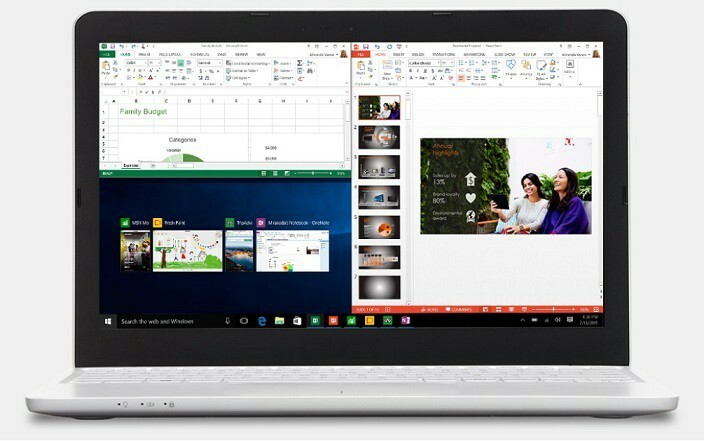 אמנם ניסינו להמציא כמה תיקונים פוטנציאליים לבעיה המעצבנת עם המסך המהבהב כל הזמן ב- Windows 10, אך ישנם מצבים רבים בהם הם לא יעבדו. אני גם מציע לך להסתכל במדריך שלנו בנושא כיצד לתקן בעיות מסך ב- Windows 10, גם כן.
אמנם ניסינו להמציא כמה תיקונים פוטנציאליים לבעיה המעצבנת עם המסך המהבהב כל הזמן ב- Windows 10, אך ישנם מצבים רבים בהם הם לא יעבדו. אני גם מציע לך להסתכל במדריך שלנו בנושא כיצד לתקן בעיות מסך ב- Windows 10, גם כן.
אחד הגורמים הפוטנציאליים לתצוגה מהבהבת ב- Windows 10, כפי שמתברר, יכול להיגרם על ידי יישום של צד שלישי. לדברי מיקרוסופט, אנטי-וירוס נורטון, iCloudו- IDT Audio יכול להיות בין התוכנות שגורמות לבעיה.
Symantec עוזרת לתקן הבהוב מסך ב- Windows 10
מה שמיקרוסופט ממליצה עליו הוא לאתחל את Windows 10 מצב בטוח ופשוט הסר את היישומים האלה אם התקנת אותם. אבל החבר'ה בסימנטק הגיעו עם כמה צעדים בסיסיים שעליך לבצע, ולא צריכים להסיר את התוכנה. אז הנה מה שאתה צריך לעשות.
נפתר: מסך המחשב מהבהב וקופא
- הפעל את המחשב במצב בטוח עם Networking
- הורד והפעל את כלי התיקון
- הפעל מחדש את המחשב במצב רגיל
- התקן מחדש את מוצר Norton שלך
- פתרונות נוספים
שלב 1 - הפעל את המחשב במצב בטוח עם Networking
- צא מכל התוכניות
- לחץ על מקשי Ctrl + Shift + Esc כדי לפתוח את מנהל המשימות
- בתפריט קובץ, לחץ על משימה חדשה (הפעל ...)
- הקלד msconfigואז לחץ על Enter. אם מופיע חלון בקרת חשבון משתמש, לחץ על כן או המשך
- בחלון תצורת המערכת בכרטיסיית האתחול, בדוק אתחול בטוח ובחר רשת. ב- Windows XP: בחלון כלי השירות לקביעת תצורת המערכת, בכרטיסיה BOOT.INI, סמן / SAFEBOOT
- לחץ על אישור
- כאשר תתבקש להפעיל מחדש את המחשב, לחץ על הפעל מחדש
- קשורים: כיצד לתקן בעיות מסך ב- Windows 10
שלב 2 - הורד והפעל את כלי התיקון
- הורד את כלי לתקן
- שמור את הקובץ בשולחן העבודה של Windows
- על שולחן העבודה, לחץ באמצעות לחצן העכבר הימני על הקובץ Screen_Fix.exe ולחץ על הפעל כמנהל
- אם מופיע חלון בקרת חשבון משתמש, לחץ על כן או המשך. הכלי פועל ברקע וייתכן שתבחין במסך המופיע לשבריר שנייה.
- הפעל מחדש את המחשב במצב רגיל.
שלב 3 - הפעל מחדש את המחשב במצב רגיל
- צא מכל התוכניות
- לחץ על מקשי Windows + R כדי לפתוח את תיבת הדו-שיח הפעלה
- הקלד msconfigואז לחץ על Enter. אם מופיע חלון בקרת חשבון משתמש, לחץ על כן או המשך
- בחלון תצורת המערכת, בכרטיסיה אתחול, בטל את הסימון של אתחול בטוח. ב- Windows XP: בחלון תוכנית תצורת המערכת, בכרטיסיה BOOT.INI, בטל את הסימון / SAFEBOOT
- לחץ על אישור
- כאשר תתבקש להפעיל מחדש את המחשב, לחץ על הפעל מחדש
שלב 4 - התקן מחדש את מוצר Norton שלך
- הורד והפעל את הכלי Norton הסר והתקן מחדש כדי להסיר ולהתקין מחדש את מוצר Norton שלך
- אם קיבלת את מוצר Norton מספק השירות שלך, לָרוּץ הכלי להסרת נורטון
אז, זה בערך. זה נחמד שסימנטק הגיעה לתיקון כזה ואנחנו מצפים למהלך דומה מה- חברות תוכנה אחרות שנחשבות אחראיות למסך המהבהב המעצבן הזה בעיות.
שלב 5 - פתרונות נוספים
רק למקרה שהפתרון המופיע לעיל לא פעל, להלן מספר שיטות נוספות בהן תוכלו להשתמש כדי לתקן מהבהב מסך ב- Windows 10:
- התקן מחדש את מנהלי ההתקנים של GPU
- עדכן את ה- BIOS
- עדכן את כל האפליקציות והתוכניות שלך
- התקן את העדכונים האחרונים של Windows
- השבת את מנהל שולחן העבודה של Windows
- אפס את המחשב להגדרות היצרן או חזור לאיטרציה הקודמת
- נקה התקנה מחדש של Windows 10.
לקבלת הוראות מפורטות כיצד לבצע את השלבים המפורטים לעיל, עיין בשני המדריכים הבאים:
- כיצד לתקן מהבהב מסך לאחר השדרוג לעדכון Windows 10 באפריל
- מסך מהבהב: מה גורם לזה ואיך מתקנים אותו במחשב הנייד
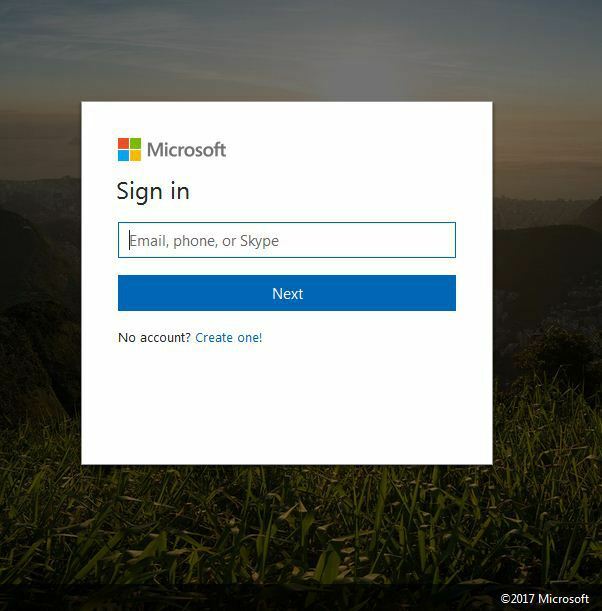
![כיצד להשבית את מפתח Windows ב- Windows 10 [מדריך מלא]](/f/e510f183d83d0e9c00cb933b8bce1ad3.jpg?width=300&height=460)
